Bảng tính Excel của bạn đang hoạt động ì ạch như tắc đường giờ cao điểm? Đã đến lúc tinh chỉnh lại nghiêm túc, vì hiệu suất kém có thể ảnh hưởng lớn đến năng suất làm việc và thậm chí cả cuộc sống của bạn. Giống như có những lối tắt và chiến lược để di chuyển trong một thành phố đông đúc, có những thủ thuật thông minh để tối ưu Excel nhằm đạt được hiệu suất mượt mà hơn. Trong bài viết này, 360congnghe.com sẽ chia sẻ những mẹo tăng tốc Excel hiệu quả, giúp bạn khắc phục các vấn đề thường gặp và rút ngắn đáng kể thời gian tải, xử lý dữ liệu. Hãy cùng khám phá để biến những bảng tính nặng nề thành cỗ máy xử lý dữ liệu nhanh chóng, nâng cao hiệu suất Excel của bạn!
 Tạo bảng tính Excel chuyên nghiệp và đẹp mắt với các mẹo tối ưu hiệu suất.
Tạo bảng tính Excel chuyên nghiệp và đẹp mắt với các mẹo tối ưu hiệu suất.
8. Đóng các ứng dụng không cần thiết
Giải phóng tài nguyên cho Excel
Bắt đầu với một mẹo cơ bản nhưng cực kỳ hiệu quả: đóng các ứng dụng khác. Mọi phần mềm chạy trên máy tính đều tiêu thụ tài nguyên (CPU và RAM). Bằng cách đóng những ứng dụng không cần thiết, bạn cung cấp cho Excel nhiều tài nguyên hơn để hoạt động, dẫn đến tính toán nhanh hơn và vận hành mượt mà hơn. Đây là bước đầu tiên quan trọng để tăng tốc Excel.
Mặc dù việc đóng các ứng dụng khác thường hữu ích, hãy cẩn thận không đóng nhầm các chương trình thiết yếu hoặc những ứng dụng chưa tự động lưu công việc của bạn.
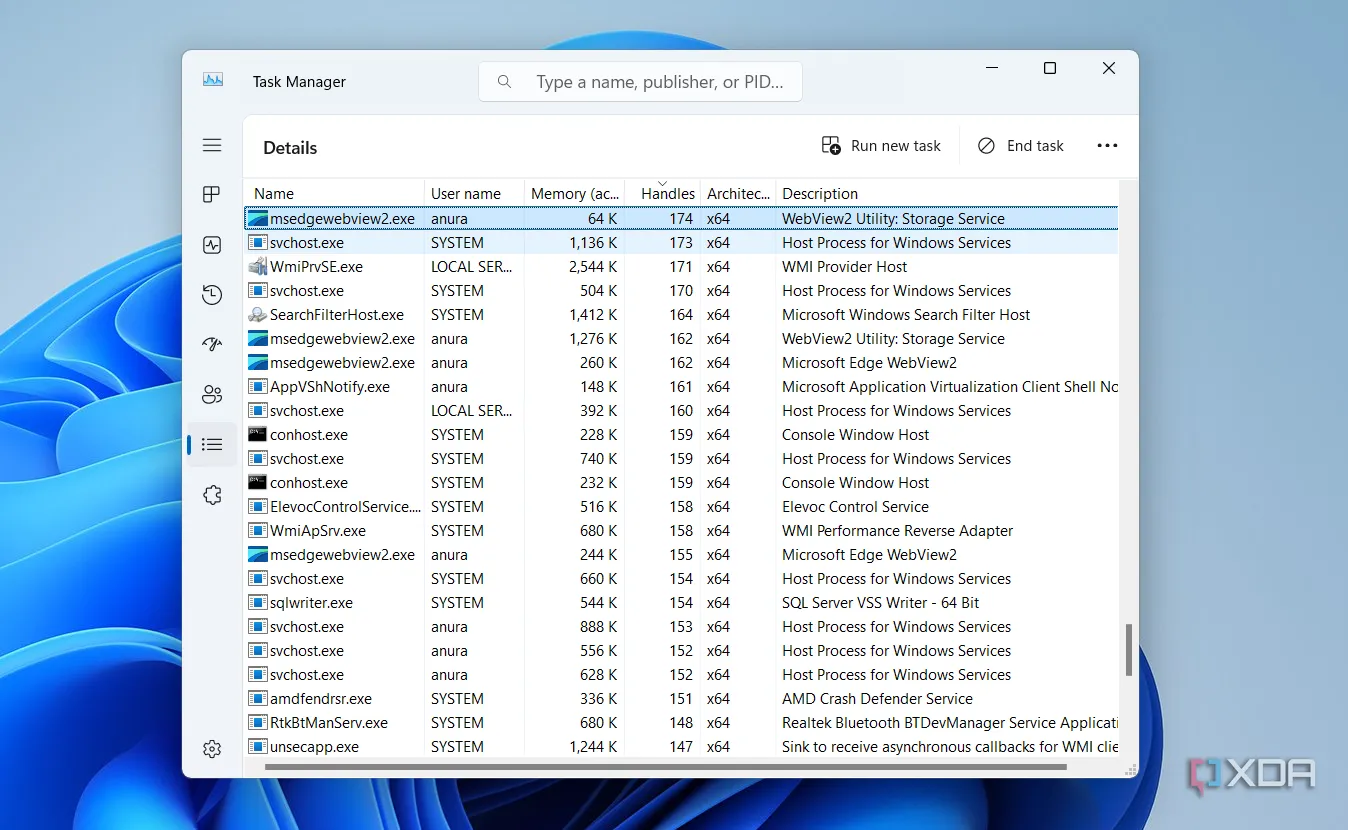 Giao diện Task Manager hiển thị cột Handles, minh họa cách giải phóng tài nguyên hệ thống để tăng tốc Excel.
Giao diện Task Manager hiển thị cột Handles, minh họa cách giải phóng tài nguyên hệ thống để tăng tốc Excel.
7. Hạn chế mở quá nhiều workbook cùng lúc
Tập trung vào một tác vụ
Bạn cần lưu ý số lượng workbook mình mở đồng thời. Nếu bạn đang sử dụng một máy tính Windows hoặc Mac có cấu hình cơ bản, việc mở quá nhiều workbook có thể dẫn đến các vấn đề về hiệu suất. Excel sẽ trở nên chậm chạp khi phản hồi, với độ trễ đáng kể khi chuyển đổi giữa các workbook, nhập dữ liệu hoặc thực hiện các phép tính. Đây là một nguyên nhân phổ biến khiến Excel chậm.
Bạn nên thường xuyên lưu và đóng những workbook không dùng đến. Điều này giúp giải phóng tài nguyên và giảm tải cho Excel. Ngoài ra, bạn có thể cân nhắc gộp các workbook có liên quan vào một workbook duy nhất với nhiều sheet khác nhau.
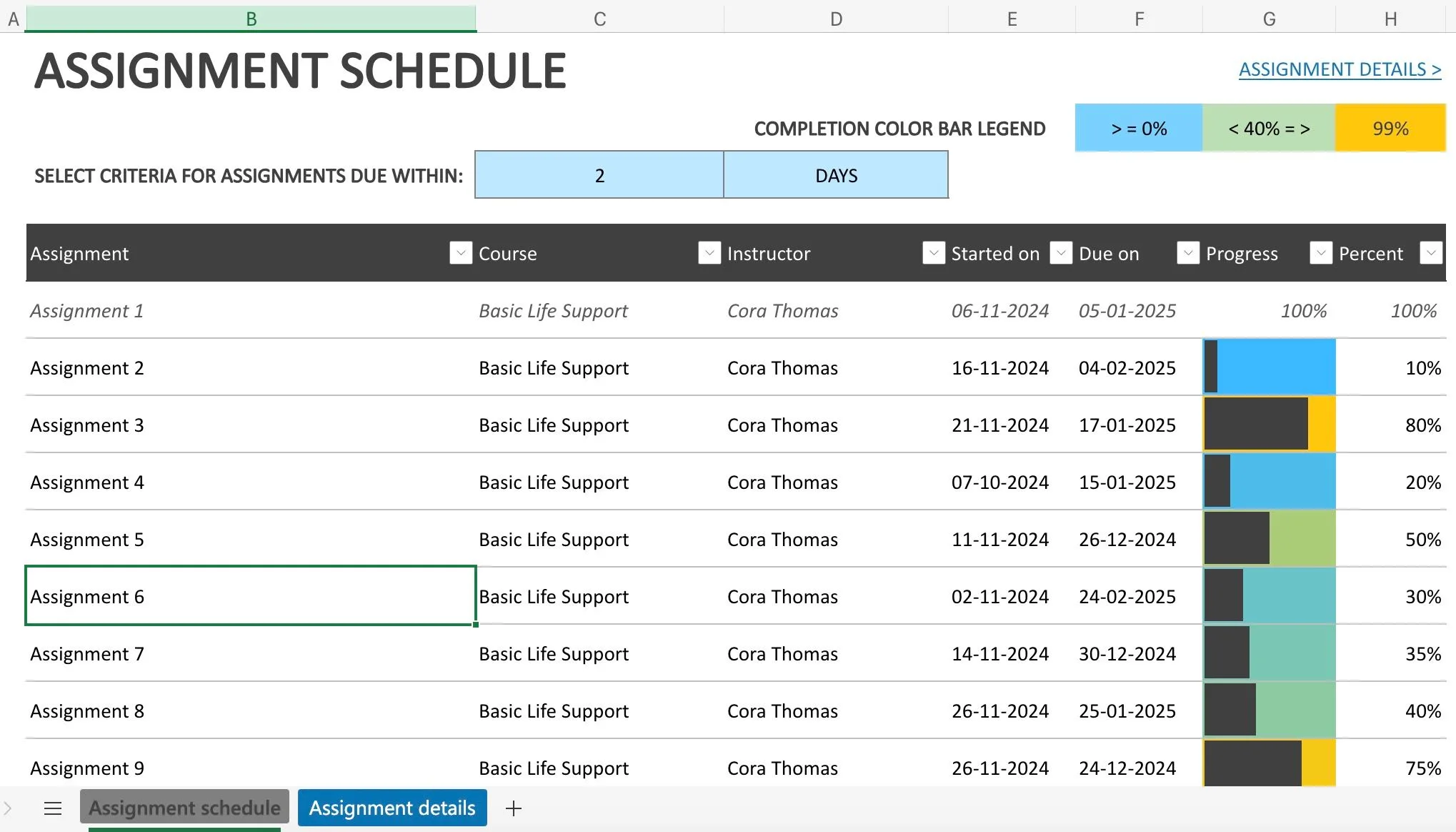 Lịch trình công việc trong Excel với nhiều nhiệm vụ, gợi ý việc tập trung vào một workbook duy nhất để cải thiện hiệu suất.
Lịch trình công việc trong Excel với nhiều nhiệm vụ, gợi ý việc tập trung vào một workbook duy nhất để cải thiện hiệu suất.
6. Tắt macro khi không sử dụng
Khi bạn không cần đến chúng
Macro cung cấp một phương pháp mạnh mẽ để tự động hóa các tác vụ trong Excel. Tuy nhiên, chúng cũng có thể ảnh hưởng đáng kể đến hiệu suất, đặc biệt khi có quá nhiều macro trong một workbook hoặc khi chúng được viết kém. Nghiêm trọng hơn, macro còn có thể bị sử dụng để phát tán phần mềm độc hại hoặc làm lộ dữ liệu. Nếu bạn không chủ động sử dụng macro trong một workbook cụ thể, tốt nhất nên vô hiệu hóa chúng.
Nguyên tắc tương tự cũng áp dụng cho các plugin Excel của bên thứ ba; bạn có thể tắt chúng khi không dùng đến để tối ưu Excel.
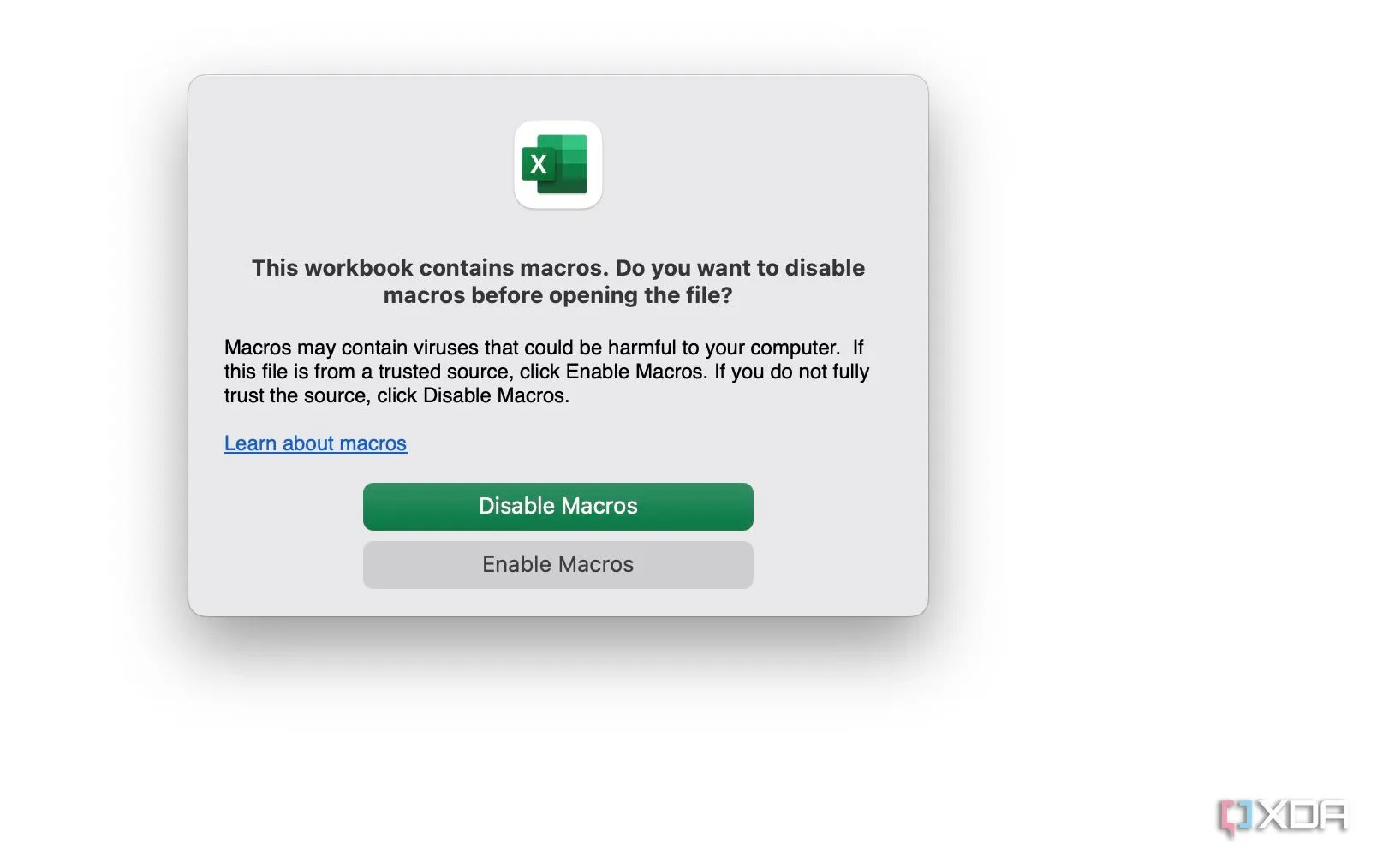 Tùy chọn vô hiệu hóa macro trong Excel, giúp tăng tốc độ và bảo mật cho bảng tính khi không cần sử dụng.
Tùy chọn vô hiệu hóa macro trong Excel, giúp tăng tốc độ và bảo mật cho bảng tính khi không cần sử dụng.
5. Hạn chế liên kết ngoài
Có thể gây ra độ trễ
Các liên kết ngoài trong Excel có thể là nguyên nhân chính gây giảm hiệu suất Excel. Khi workbook của bạn dựa vào các liên kết bên ngoài, nó cần truy cập các tệp bên ngoài đó để cập nhật dữ liệu và công thức. Điều này có thể gây ra độ trễ đáng kể. Bạn có một số lựa chọn để giảm thiểu các liên kết ngoài.
Bạn có thể nhúng dữ liệu trực tiếp vào workbook, ngắt liên kết, hợp nhất các workbook và thậm chí sử dụng Power Query (chúng ta sẽ nói thêm về điều này sau). Để ngắt liên kết, bạn có thể điều hướng đến Data > Queries & Connections (Dữ liệu > Truy vấn & Kết nối).
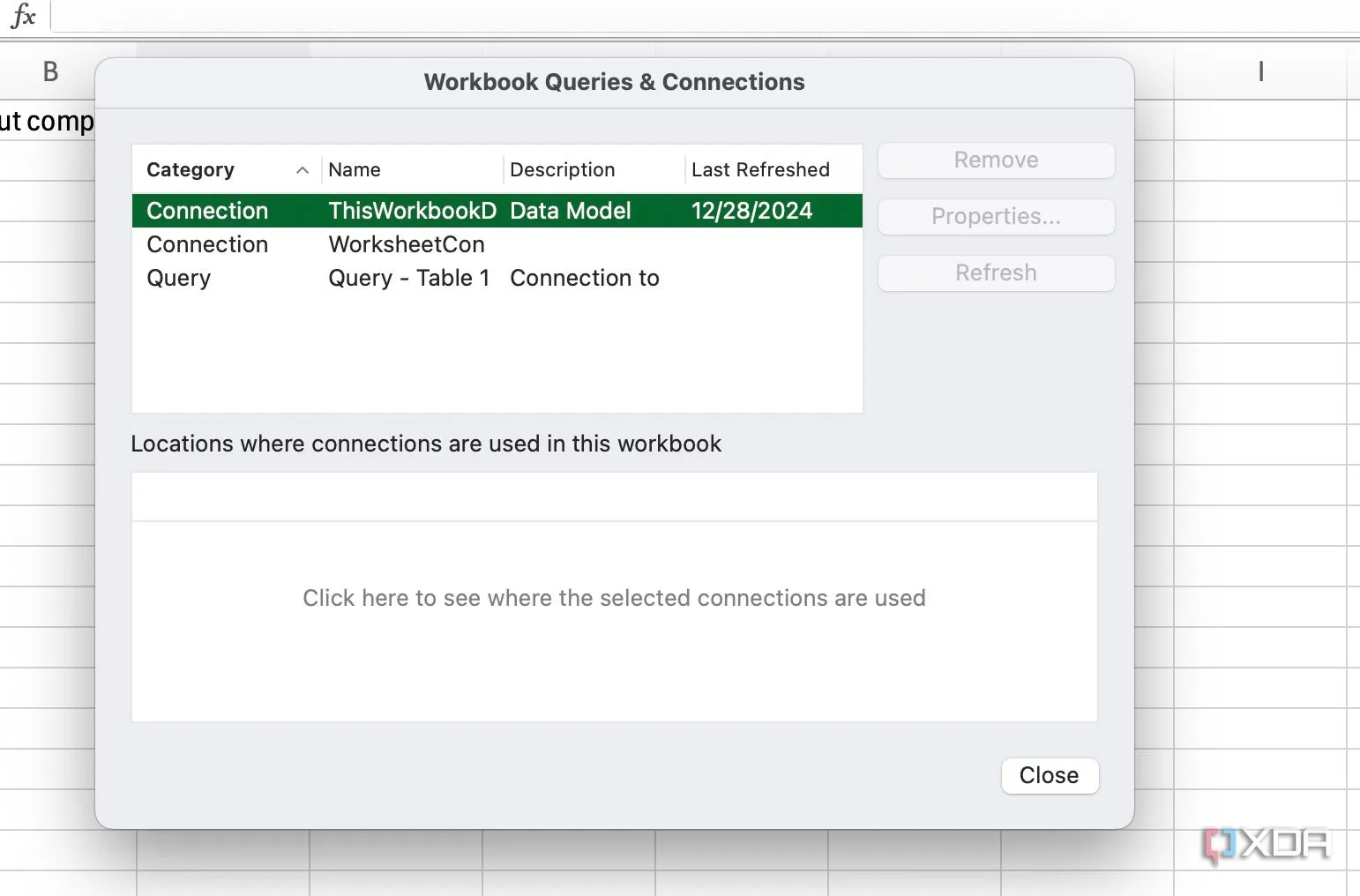 Giao diện Excel hiển thị cách xóa các liên kết ngoài trong Workbook, nhằm cải thiện hiệu suất và tránh độ trễ.
Giao diện Excel hiển thị cách xóa các liên kết ngoài trong Workbook, nhằm cải thiện hiệu suất và tránh độ trễ.
4. Tối ưu hiệu suất workbook
Loại bỏ thông tin ẩn không cần thiết
Workbook Excel phức tạp của bạn có thể chứa các ô với thông tin ẩn không liên quan. Chúng thiếu bất kỳ dữ liệu có ý nghĩa nào, nhưng vẫn chiếm không gian, có thể ảnh hưởng đến hiệu suất Excel ngay lập tức. May mắn thay, có một cách tích hợp sẵn để giải quyết vấn đề này.
Mở một workbook Excel và đi tới menu Review > Check Performance (Xem lại > Kiểm tra Hiệu suất). Chọn Optimize all (Tối ưu hóa tất cả) và bạn đã hoàn tất.
Lưu ý rằng tùy chọn này không có sẵn trên Excel cho Mac. Ngoài ra, bạn không nên sử dụng chức năng này khi một trong các sheet có Pixel Art. Phần mềm không thể phân biệt giữa một ô Pixel Art và một ô đen không liên quan và có thể xóa toàn bộ tác phẩm nghệ thuật đó.
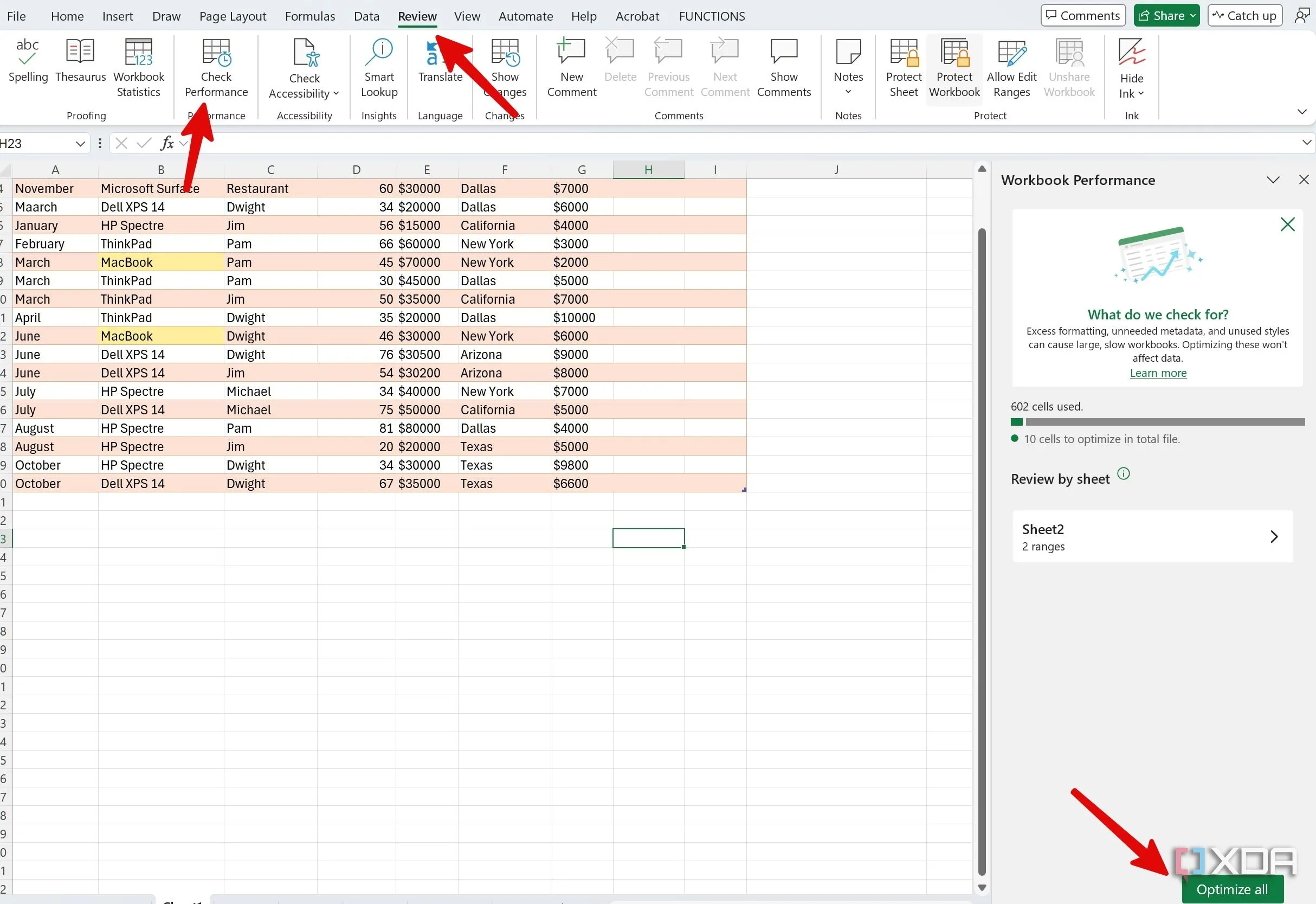 Giao diện Excel với tùy chọn tối ưu hóa workbook, giúp loại bỏ dữ liệu ẩn không cần thiết và tăng tốc độ xử lý.
Giao diện Excel với tùy chọn tối ưu hóa workbook, giúp loại bỏ dữ liệu ẩn không cần thiết và tăng tốc độ xử lý.
3. Sử dụng các hàm hiệu quả
Một yếu tố tăng tốc hiệu suất
Việc lựa chọn hàm phù hợp cho tác vụ là rất quan trọng để tối ưu hiệu suất Excel. Điều quan trọng là phải hiểu ưu điểm của các hàm khác nhau để bạn có thể đưa ra quyết định sáng suốt.
Giả sử bạn có một tập dữ liệu lớn về các giao dịch bán hàng và muốn tính tổng doanh số cho một danh mục sản phẩm cụ thể trong một tháng cụ thể. Bạn có thể sử dụng hàm SUMPRODUCT để thực hiện công việc, nhưng nó có thể gây chậm trễ. Ví dụ, công thức dưới đây đánh giá từng hàng trong toàn bộ các cột A, B và C, ngay cả khi hầu hết các hàng không đáp ứng tiêu chí:
=SUMPRODUCT((A:A="Product Category")*(MONTH(B:B)=1)*(C:C))Thay vào đó, bạn có thể sử dụng công thức SUMIFS, được thiết kế đặc biệt để tính tổng các giá trị dựa trên nhiều tiêu chí:
=SUMIFS(C:C, A:A, "Product Category", MONTH(B:B), 1)Hàm này chỉ tìm kiếm các hàng đáp ứng các tiêu chí được chỉ định, giúp công thức Excel chạy nhanh hơn và hiệu quả hơn.
2. Chính xác với phạm vi dữ liệu (Ranges)
Giúp công thức dễ đọc và tối ưu hơn
Bạn cần phải chính xác với các phạm vi trong công thức của mình. Điều này giúp tăng độ chính xác, giảm nguy cơ lỗi và tạo ra sự khác biệt đáng kể trong trải nghiệm Excel tổng thể của bạn. Giả sử bạn có một công thức để tính doanh số trung bình trong cột B. Thay vì sử dụng =AVERAGE(B:B), hãy sử dụng =AVERAGE(B1:B100) (nếu bạn biết dữ liệu bán hàng của mình chỉ kéo dài đến hàng 100).
Bạn cũng nên cân nhắc chuyển đổi dữ liệu của mình thành các bảng (Tables). Các bảng sẽ tự động điều chỉnh công thức để bao gồm các hàng và cột mới, giúp tối ưu công thức Excel và giảm thiểu lỗi.
1. Cân nhắc sử dụng Power Query
Để làm sạch và biến đổi dữ liệu hiệu quả
Power Query là một công cụ tích hợp sẵn để chuyển đổi và làm sạch dữ liệu trong Excel. Khi bạn làm việc với các tập dữ liệu lớn hoặc phức tạp, Power Query có thể rất hữu ích cho một quy trình làm việc hiệu quả.
Nó cung cấp một loạt các tính năng nâng cao như lọc, sắp xếp, nhóm, xoay, hợp nhất và nối dữ liệu, tất cả mà không cần viết các công thức phức tạp. Power Query giúp tăng cường hiệu suất Excel, cải thiện khả năng kết nối dữ liệu và đơn giản hóa việc làm sạch dữ liệu. Đây là một công cụ đắc lực giúp bạn quản lý dữ liệu Excel hiệu quả hơn.
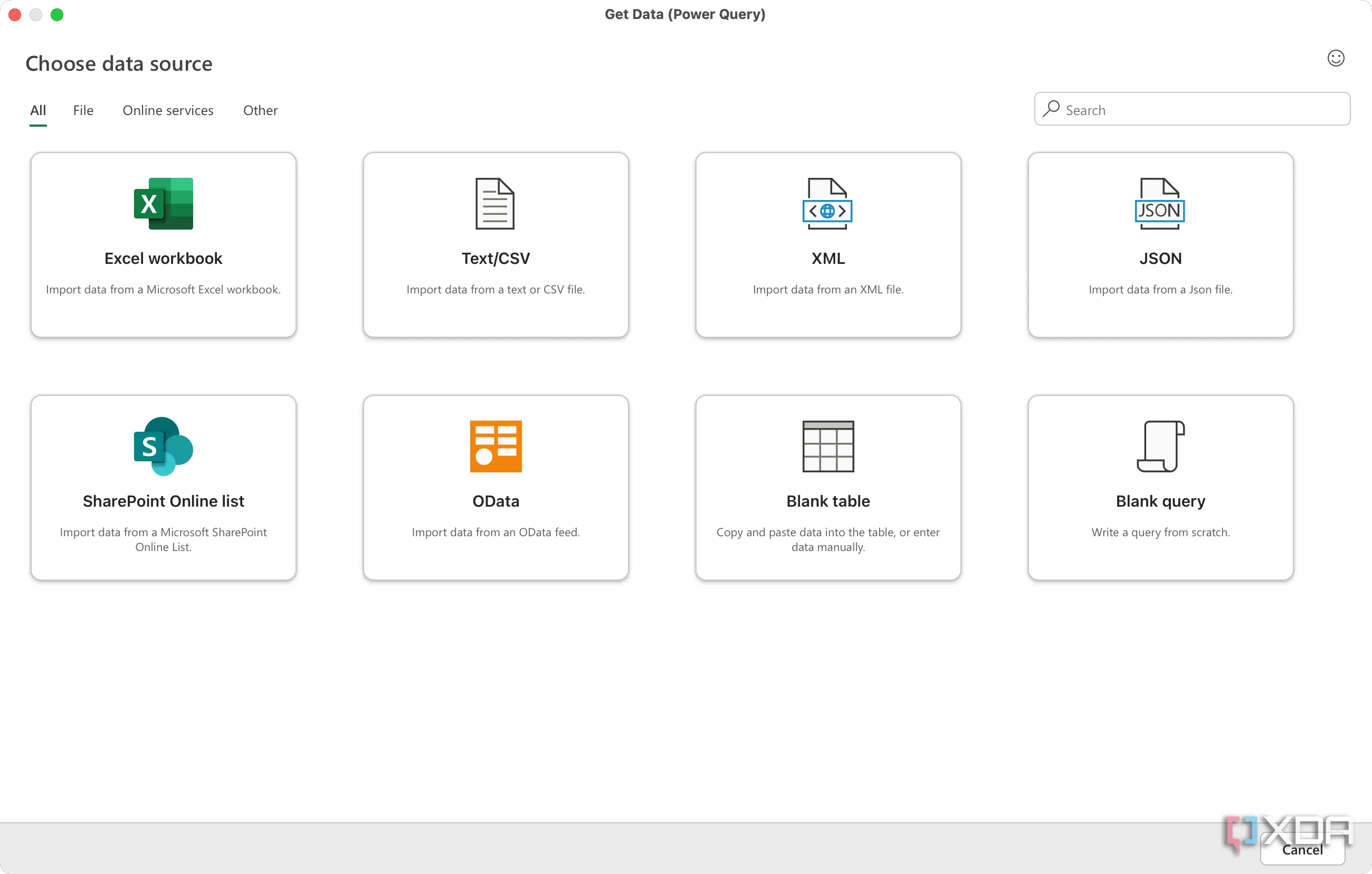 Power Query trong Excel hiển thị nhiều nguồn dữ liệu, minh họa khả năng nhập, chuyển đổi và làm sạch dữ liệu hiệu quả để phân tích.
Power Query trong Excel hiển thị nhiều nguồn dữ liệu, minh họa khả năng nhập, chuyển đổi và làm sạch dữ liệu hiệu quả để phân tích.
Tạm biệt bảng tính ì ạch, chào đón phân tích siêu tốc
Việc xử lý các bảng tính Excel “khó bảo” của bạn không cần phải quá phức tạp. Bằng cách áp dụng những thủ thuật trên, bạn có thể biến các workbook chậm chạp, cồng kềnh thành những cỗ máy xử lý dữ liệu tinh gọn và mạnh mẽ. Nếu bạn thường xuyên phải làm việc với các tập dữ liệu lớn trong Excel, hãy thử áp dụng ngay những mẹo này để thấy sự khác biệt về hiệu suất Excel.
Bạn đã áp dụng mẹo nào để tăng tốc Excel của mình? Hãy chia sẻ kinh nghiệm và những thủ thuật yêu thích của bạn trong phần bình luận bên dưới nhé!